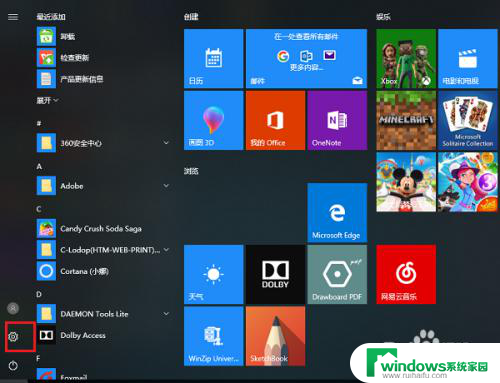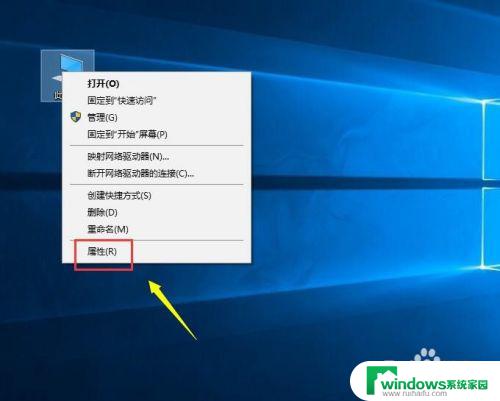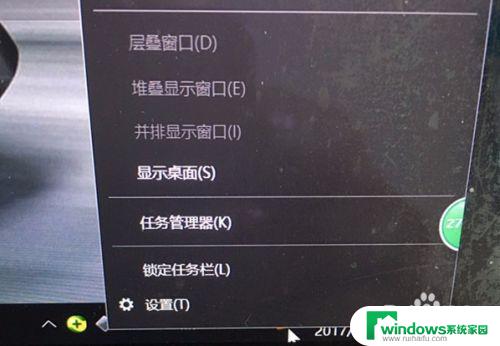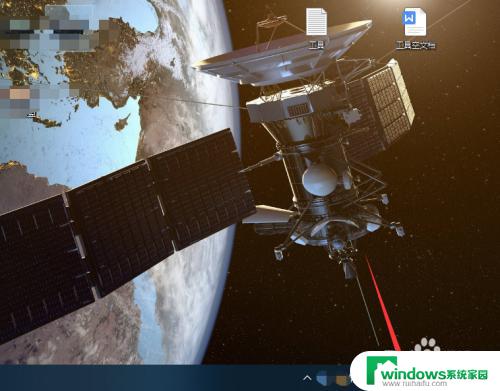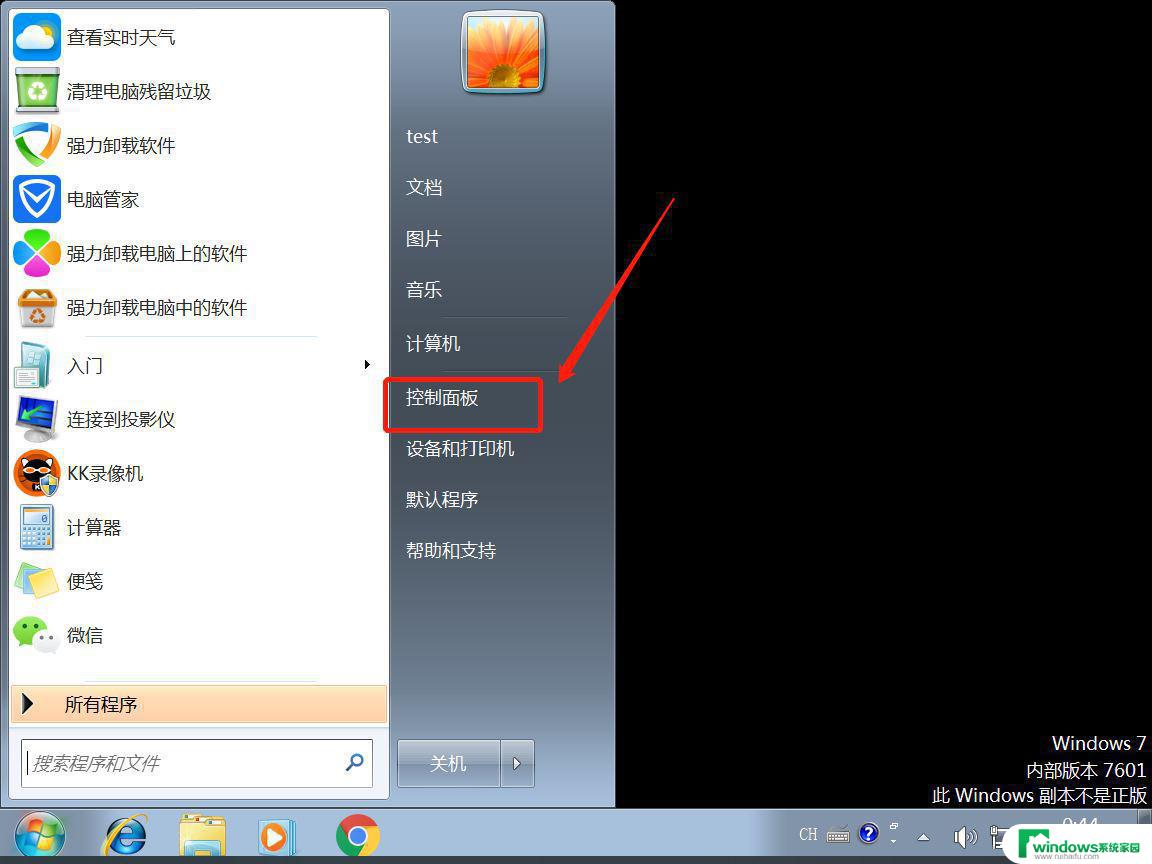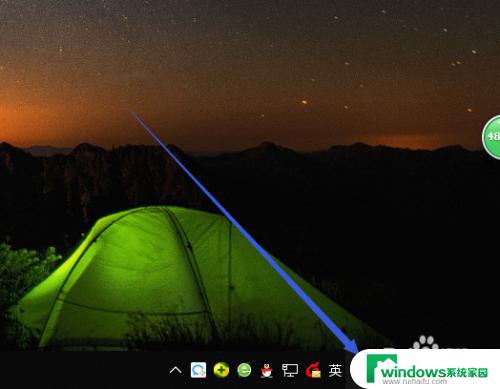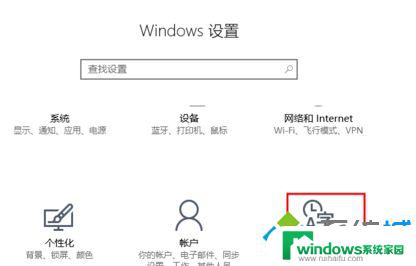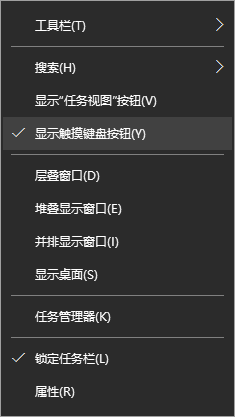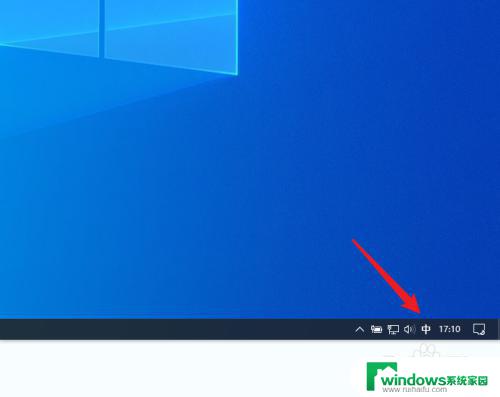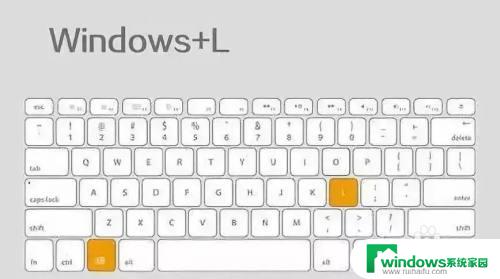怎么删掉win10自带输入法 win10系统删除内置输入法的方法
更新时间:2024-03-20 14:36:10作者:yang
在使用Win10系统的过程中,有时候我们可能会觉得自带的输入法不够好用,想要删除掉它并安装其他更适合自己的输入法,如何才能删除Win10系统自带的输入法呢?下面我们就来介绍一下Win10系统删除内置输入法的方法。
步骤如下:
1.第一步在win10系统上点击开始菜单,然后点击设置图标,如下图所示:
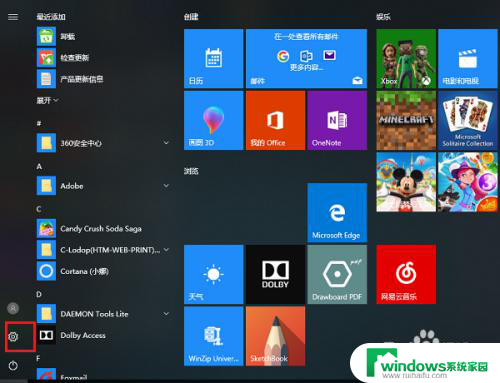
2.第二步进去windows设置之后,点击时间和语言,如下图所示:
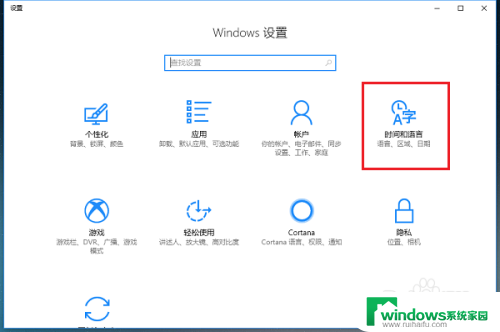
3.第三步进去时间和语言设置界面之后,点击区域和语言。然后点击语言下方的选项,如下图所示:
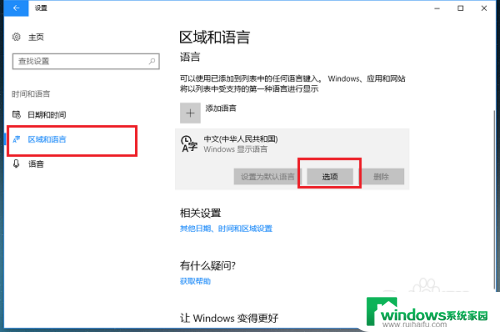
4.第四步进去语言选项界面之后,选中系统自带的输入法。点击删除,如下图所示:
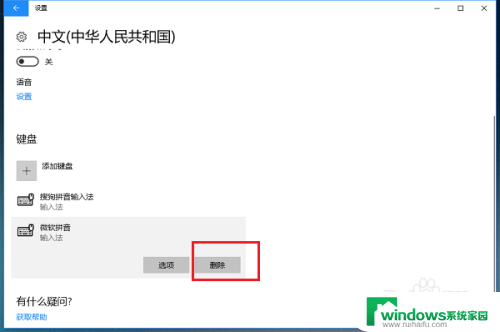
5.第五步可以看到已经删除了系统自带的输入法,这个时候可以将我们喜欢使用的第三方输入法添加进去。如下图所示:
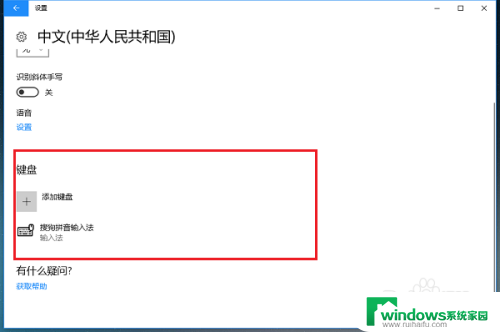
6.第六步可以看到电脑已经切换到第三方输入法了,如下图所示:
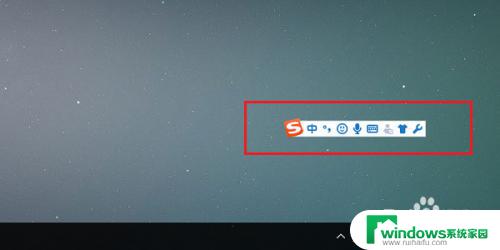
以上就是关于如何删除Win10自带输入法的全部内容,如果您遇到相同情况,可以按照以上方法解决。